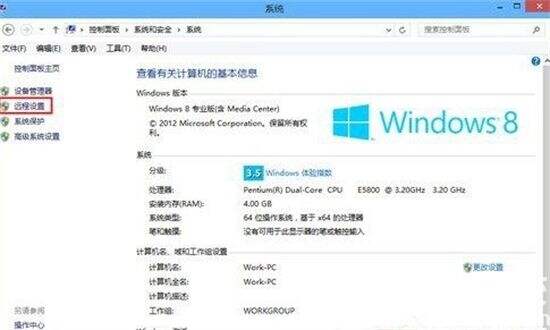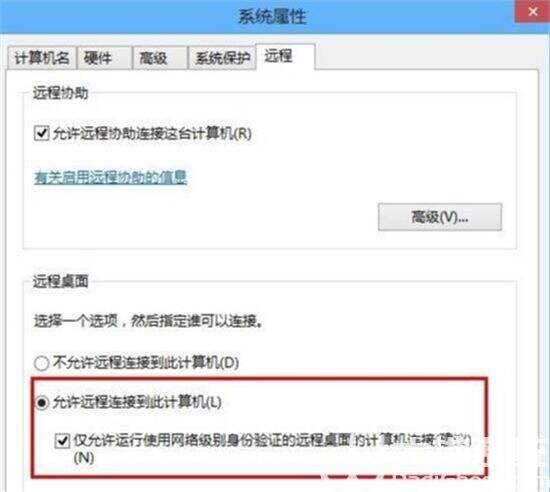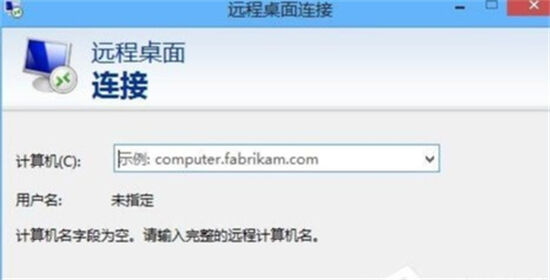win8远程桌面连接win10怎么操作 win8远程桌面连接win10方法介绍
系统教程导读
收集整理了【win8远程桌面连接win10怎么操作 win8远程桌面连接win10方法介绍】操作系统教程,小编现在分享给大家,供广大互联网技能从业者学习和参考。文章包含751字,纯文字阅读大概需要2分钟。
系统教程内容图文
2、通过点击“远程设置”,就打开了电脑“远程”的相关设置窗口。在下方的“远程桌面”中选择“允许远程连接到此计算机”,为了保证安全,建议大家把下面的“仅允许运行使用网络级别验证的远程桌面的计算机连接”也勾上。这样,就能让其他的计算机轻松的访问我们的电脑系统;
3、设置好这一步之后,最后要做的那就是把我们的地址给别人,让别人通过你的地址来访问的电脑,并且控制使用你的电脑。办法也很简单,那就是将你的ip地址,给对方,那样它才能连接你的电脑并且控制。在Win8里面要获取自身电脑的ip地址,我们可以以管理的身份启动命令提示符窗口,使用“Win键+X”的组合键打开菜单,选择“命令提示符”,然后输入ipconfig再回车,这样就能得到你的ip地址了;
4、到了这一步,被控制的一方的工作也算是完成了,接下来要控制的一方就只需要启动远程桌面,通过对方给的ip地址和账号密码就能直接进入对方的电脑系统桌面了。
以上就是win8远程桌面连接win10怎么操作的全部内容了,通过以上方法进行操作,让朋友输入你的IP地址就能进行远程连接了。
系统教程总结
以上是为您收集整理的【win8远程桌面连接win10怎么操作 win8远程桌面连接win10方法介绍】操作系统教程的全部内容,希望文章能够帮你了解操作系统教程win8远程桌面连接win10怎么操作 win8远程桌面连接win10方法介绍。
如果觉得操作系统教程内容还不错,欢迎将网站推荐给好友。